●UX-MF25/UX-MF50/UX-MF60 のホスト名/IPアドレス確認方法
UX-MF50/60 の場合:
本体の待機画面より、[登録/機能]⇒[パソコン関連設定]⇒[ネットワーク情報表示]と操作します。表示される情報画面内で、本体のホスト名とIPアドレスが確認できます。
本体の待機画面より、[登録/機能]⇒[パソコン関連設定]⇒[ネットワーク情報表示]と操作します。表示される情報画面内で、本体のホスト名とIPアドレスが確認できます。
UX-MF25 の場合:
本体の待機画面より、 [登録/機能]⇒[パソコンカンレンセッテイ]⇒[ネットジョウホウヒョウジ]と操作します。[1:IPアドレス] を選択して[決定] を押すと本体の IP アドレスが確認できます。同様に [2:ホスト]を選択して [決定] を押すと、本体のホスト名が確認できます。
本体の待機画面より、 [登録/機能]⇒[パソコンカンレンセッテイ]⇒[ネットジョウホウヒョウジ]と操作します。[1:IPアドレス] を選択して[決定] を押すと本体の IP アドレスが確認できます。同様に [2:ホスト]を選択して [決定] を押すと、本体のホスト名が確認できます。
●PCの IPアドレス確認方法
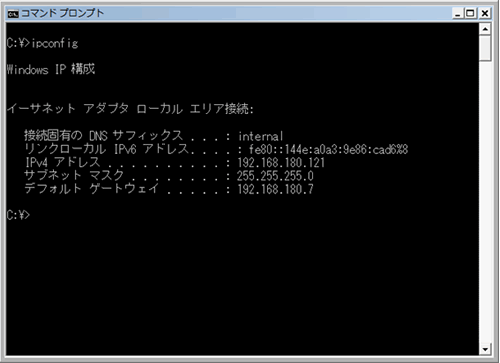
コマンドプロンプトより、ipconfig コマンドを実行します。
(コマンドプロンプト:PCにて、[スタート]→[すべてのプログラム]→[アクセサリ]→ [コマンドプロンプト]と選択します。)
実行結果に、”メディアは接続されていません” と表示される場合は、LANケーブルが外れているか接続先のLAN機器(ルータ/ハブ等)の電源が切れている可能性がありますので、確認してください。
また、IPv4 アドレスが 169.254.xxx.xxx (リンクローカルアドレス)になっている場合は、DHCPでのアドレス取得失敗が原因だと考えられます(xxxの部分はランダムの数字)。リンクローカルアドレス設定のままでは、UX-MF30/40 本体と通信することが出来ませんので、ルータ等のDHCPサーバの動作状況、および DHCP 設定を確認してください。
●PCとUX-MF25/UX-MF50/UX-MF60 との通信確立の確認方法

コマンドプロンプトより、ping コマンドを利用して、LANによる通信が確立しているかを確認することが出来ます。
UX-MF25/UX-MF50/UX-MF60 本体のホスト名を入力して、応答が返るかどうか(“〜からの応答”があるか)により、通信確立しているかどうかをチェックできます。
“要求がタイムアウトしました。” になる場合:
通信が滞っています。LANの接続経路に断線等が無いか、再度確認してください。
“Ping 要求ではホスト UXMF.... が見つかりませんでした。” になる場合:
NetBIOSによるホスト名からの IP アドレス変換ができません。本体ホスト名の代わりにIPアドレスを入力するとping コマンドが成功する場合は、ファイアウォールによる通信遮断が原因の可能性があります。ファイアウォールが有効になっていないかを確認してください。
(ファイアウォールにより、NetBIOS が遮断されていることがあります)
|
